Desembalaje e inspección del chasis
 Nota |
El chasis se inspecciona minuciosamente antes del envío. Si se produce cualquier daño durante el transporte o se pierde alguno de los componentes, póngase en contacto con el representante del servicio de atención al cliente de inmediato. Conserve la caja del envío en caso de que necesite devolver el chasis por daños. |
Consulte Contenido del paquete para obtener una lista de lo que se envía con el chasis.
Procedimiento
|
Paso 1 |
Saque el chasis de la caja de cartón y guarde todo el material de embalaje. |
|
Paso 2 |
Compare el envío con la lista del equipo proporcionada por su representante del servicio de atención al cliente. Compruebe que ha recibido todos los componentes. |
|
Paso 3 |
Compruebe si presentan algún daño e informe de cualquier discrepancia o daño a su representante del servicio de atención al cliente. Tenga la siguiente información preparada:
|
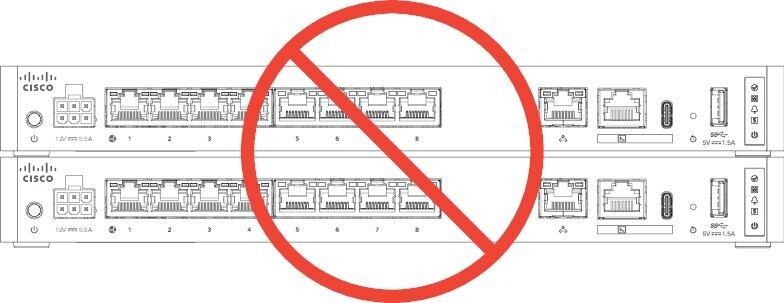

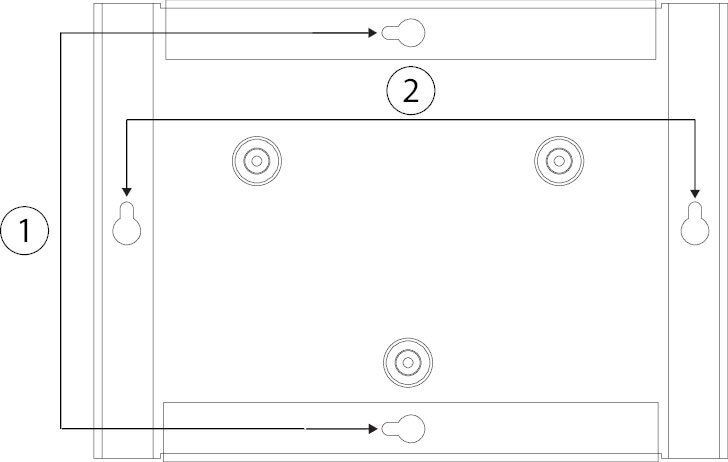
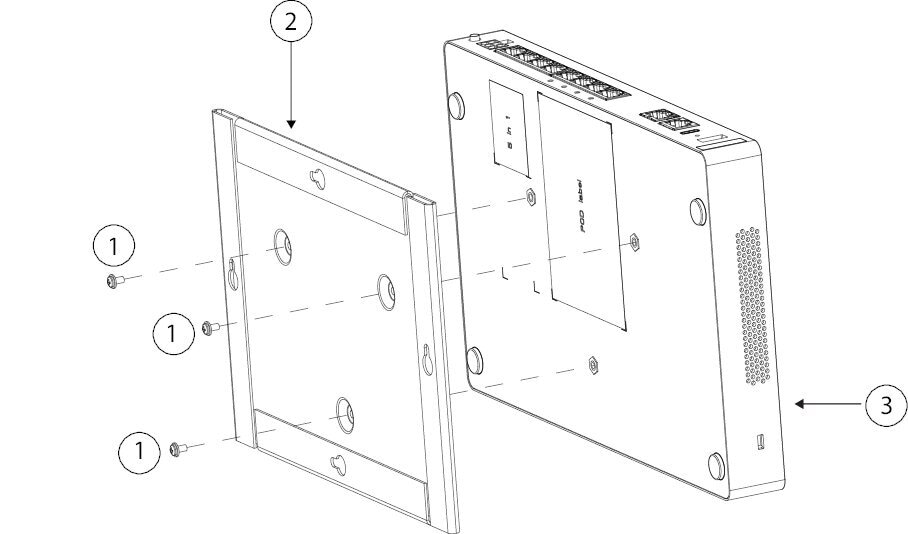
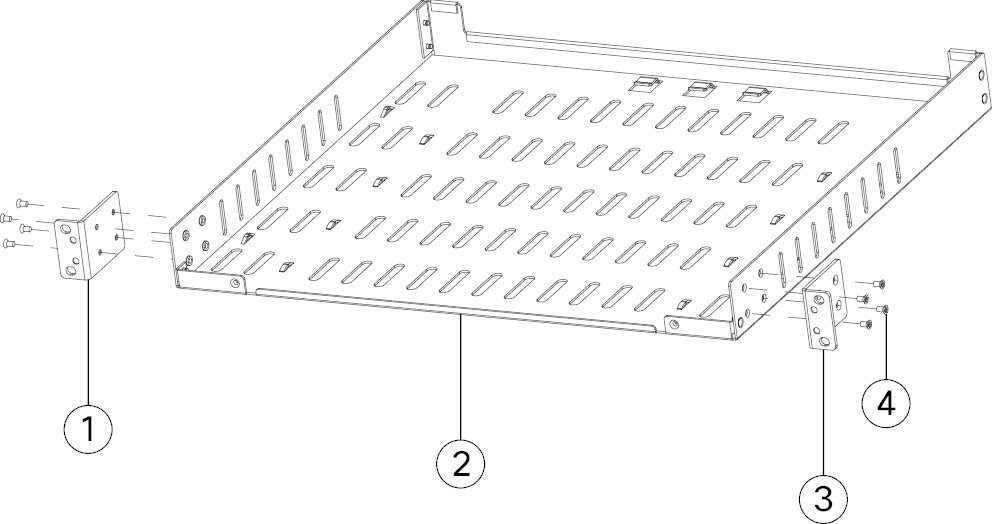

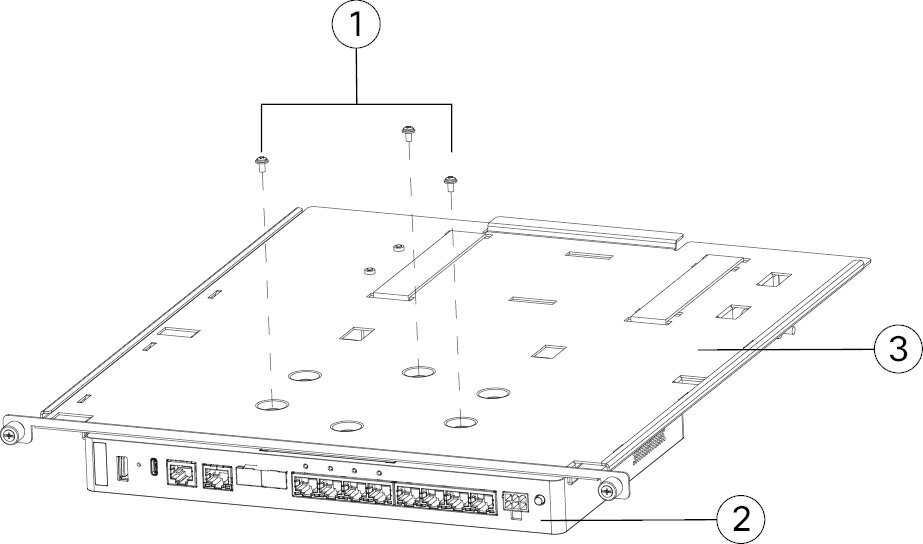
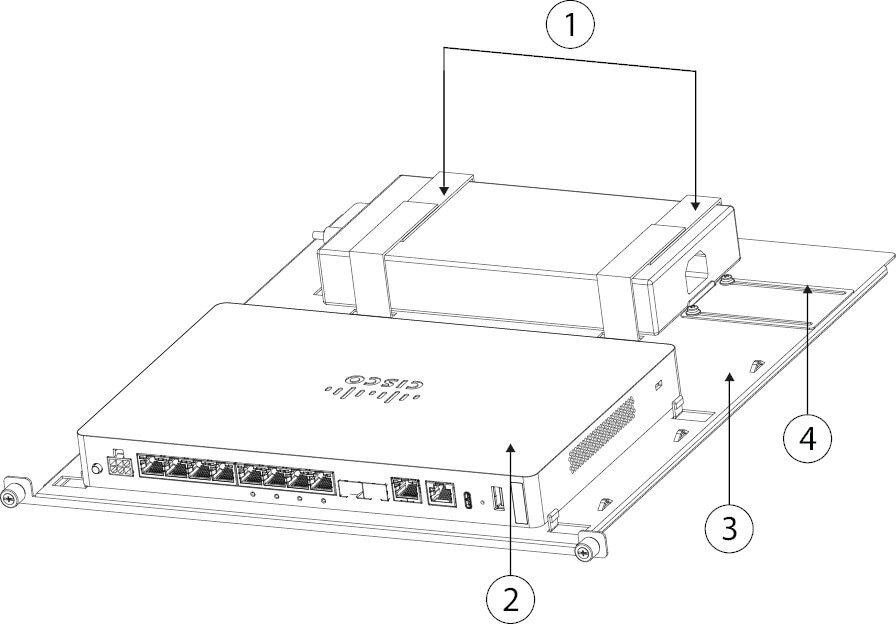
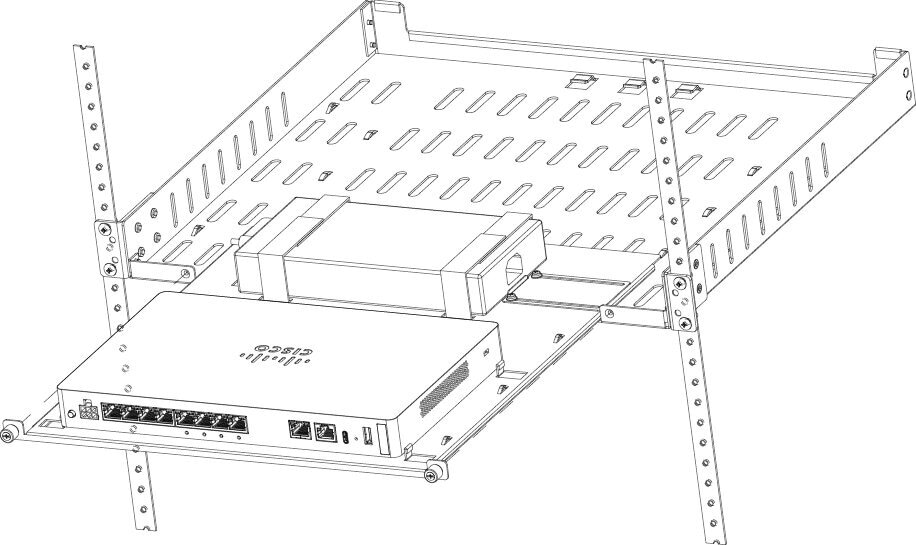
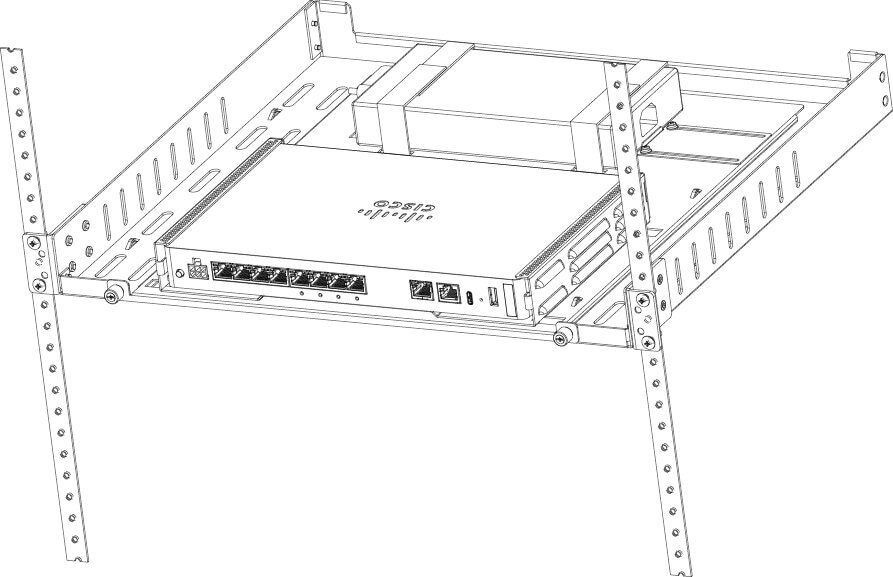
 Comentarios
Comentarios